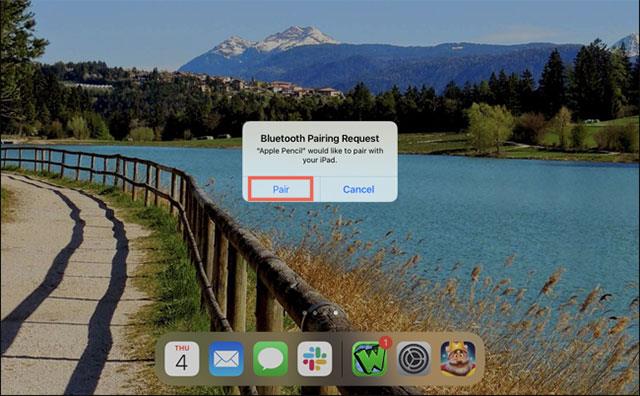Ако искате да си водите дигитални бележки бързо, ефективно или да създавате красиви произведения на изкуството с вашия iPad, Apple Pencil вероятно е незаменим аксесоар. Въпреки че този стилус има прост външен вид, той носи "небе от функции" и удобство, когато се сдвоява с iPad.
Въпреки това, не всички модели iPad на пазара днес могат да се свържат с Apple Pencil. И обратното, не всички версии на Apple Pencils са съвместими със същия модел iPad. Ето всичко, което трябва да знаете за това как да сдвоите вашия Apple Pencil с вашия iPad.
Уверете се, че устройствата са съвместими едно с друго
В момента има само два модела Apple Pencil на пазара, но всеки модел работи само с няколко конкретни модела iPad. По-специално, някои по-стари модели iPad може да не поддържат Apple Pencil. За да сте сигурни, че вашите устройства могат да се свързват, вижте списъка за съвместимост на Apple Pencils и iPad по-долу:
Apple Pencil Gen 1
- iPad 6-то поколение или по-късно
- iPad Air 3-то поколение
- iPad Mini 5-то поколение
- iPad Pro 9,7 инча
- iPad Pro 10,5 инча
- iPad Pro 12,9 инча първо и второ поколение
Apple Pencil Gen 2
- iPad Air 4-то поколение или по-късно
- iPad Mini 6-то поколение
- iPad Pro 11-инчов първо поколение или по-късно
- iPad Pro 12,9 инча 3-то поколение или по-късно
Моделите iPad, които не са съвместими с Apple Pencil, включват: iPad mini 2, iPad mini 3, iPad mini 4, iPad (5-то поколение), iPad Air (1-во поколение) и iPad Air 2. По принцип Apple Pencil Първото поколение се включва в iPad чрез Lightning адаптер, докато второто поколение Apple Pencil е съвместимо с iPad чрез магнитна връзка. За да сдвоите Apple Pencil с iPad като цяло, просто следвайте тези стъпки.
Свържете Apple Pencil Gen 1 към iPad
Много просто. Просто премахнете капака на Apple Pencil и го включете в конектора Lightning (порт за зареждане) на вашия iPad. Устройствата автоматично ще се свържат и ще видите съобщение с въпрос дали искате да сдвоите Pencil с вашия iPad. Кликнете, за да изберете „Сдвояване“.
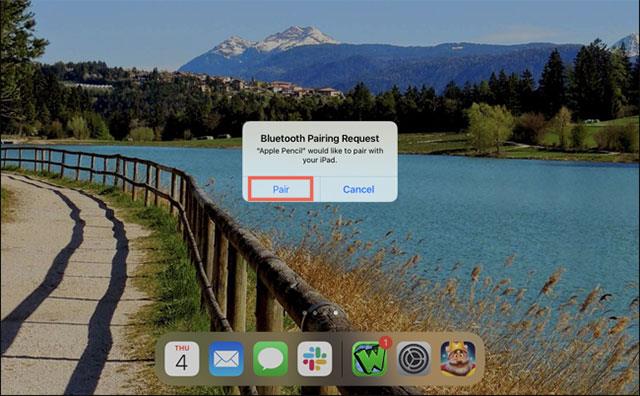
Свържете Apple Pencil Gen 2 към iPad
Сдвояването на 2-ро поколение Apple Pencil с iPad е още по-лесно. Просто прикрепяте писалката към магнитната докинг зона от дългата страна на iPad. Ще видите изображение на Apple Pencil на екрана да се появява веднага. Щракнете върху „Свързване“, за да установите сдвояване.

Свържете отново Apple Pencil към iPad
В някои случаи Apple Pencil може да бъде прекъснат от iPad. Например, ако рестартирате iPad, включете самолетен режим или сдвоете Pencil с друг iPad. Ако това се случи, просто следвайте същата процедура като по-горе, за да свържете отново вашия Apple Pencil към вашия iPad.
Разрешете проблем
Ако имате проблеми със свързването на вашия Apple Pencil към вашия iPad, ето няколко съвета за отстраняване на неизправности, които да опитате:
- Уверете се, че Bluetooth е включен. Отворете Настройки > Bluetooth и се уверете, че превключвателят е включен.

- На страницата с настройки на Bluetooth може да видите Apple Pencil в списъка в секцията Моите устройства. Докоснете синята икона за информация, изберете „Забравете това устройство“, след което свържете отново своя Apple Pencil, като използвате един от методите по-горе.
- Уверете се, че Apple Pencil е зареден. Ако включите своя Pencil от първо поколение в iPad и не виждате опцията за сдвояване на устройството, изчакайте няколко минути, докато Pencil се зареди. След това опитайте да сдвоите отново.
- За Apple Pencil 2-ро поколение, уверете се, че моливът е центриран в областта на магнитния конектор отстрани на iPad.
- Рестартирайте своя iPad и опитайте да свържете отново вашия Apple Pencil, като използвате един от методите по-горе.
Желая ви винаги да имате добро изживяване с iPad и Apple Pencil.